 |
 |

|
Kuvan sävyjen säätäminenKuvan sävyjä säädettäessä säädetään kuvan kontrasti ja tummuus niin hyväksi kuin mahdollista ilman, että kuvan yksityiskohtia menetetään kuvan tummissa tai vaaleissa alueissa. Esimerkkikuva Viennalaisesta rakennuksesta ennen ja jälkeen sävyjen säädön.
Kuvan sävyjen säätämiseen monia eri vaihtoehtoja, joista ehdottomasti paras on Image --> Adjustments --> Levels: 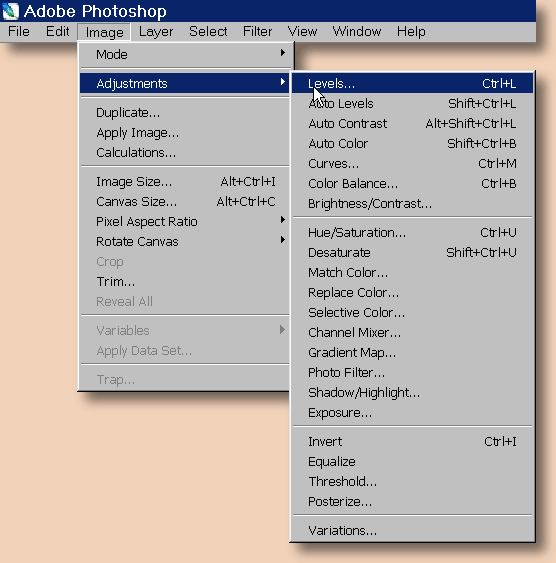
Valinnasta aukeaa seuraavanlainen ikkuna:
Tässä ikkunassa on mahdollista tehdä kaikki kuvan säätämiseen liittyvät tärkeimmät toimenpiteet. Ikkunassa on histogrammi, josta näkyy kuinka paljon kuvassa on eri värisävyjä. Histogrammin alla olevat pienet kolmiot kuvaavat sitä, missä sävyjakauman vaalein ja tummin sekä keskipiste sijaitsevat säädön jälkeen. Nyt vasemmassa reunassa olevaa kolmiota siirtämällä oikealle päin kuvan tummimmat kohdat tummenevat. Toisaalta oikeassa reunassa olevaa kolmiota siirtämällä vasemmalle kuvan vaaleimmat sävyt vaalenevat. Kun säädöt on tehty oikein, kumpikin kolmio sijaitsee siinä kohdassa, missä histogrammissa alkaa näkyä sävyjä. Näiden säätöjen jälkeen kuvan keskisävyjä säätämällä säädetään kuva näyttämään hyvältä. Tässä voi samalla myös korjata kuvassa olevia värivirheitä käyttämällä oikeassa reunassa olevaa pipettiä osoittamaan neutraalin harmaata aluetta. |





